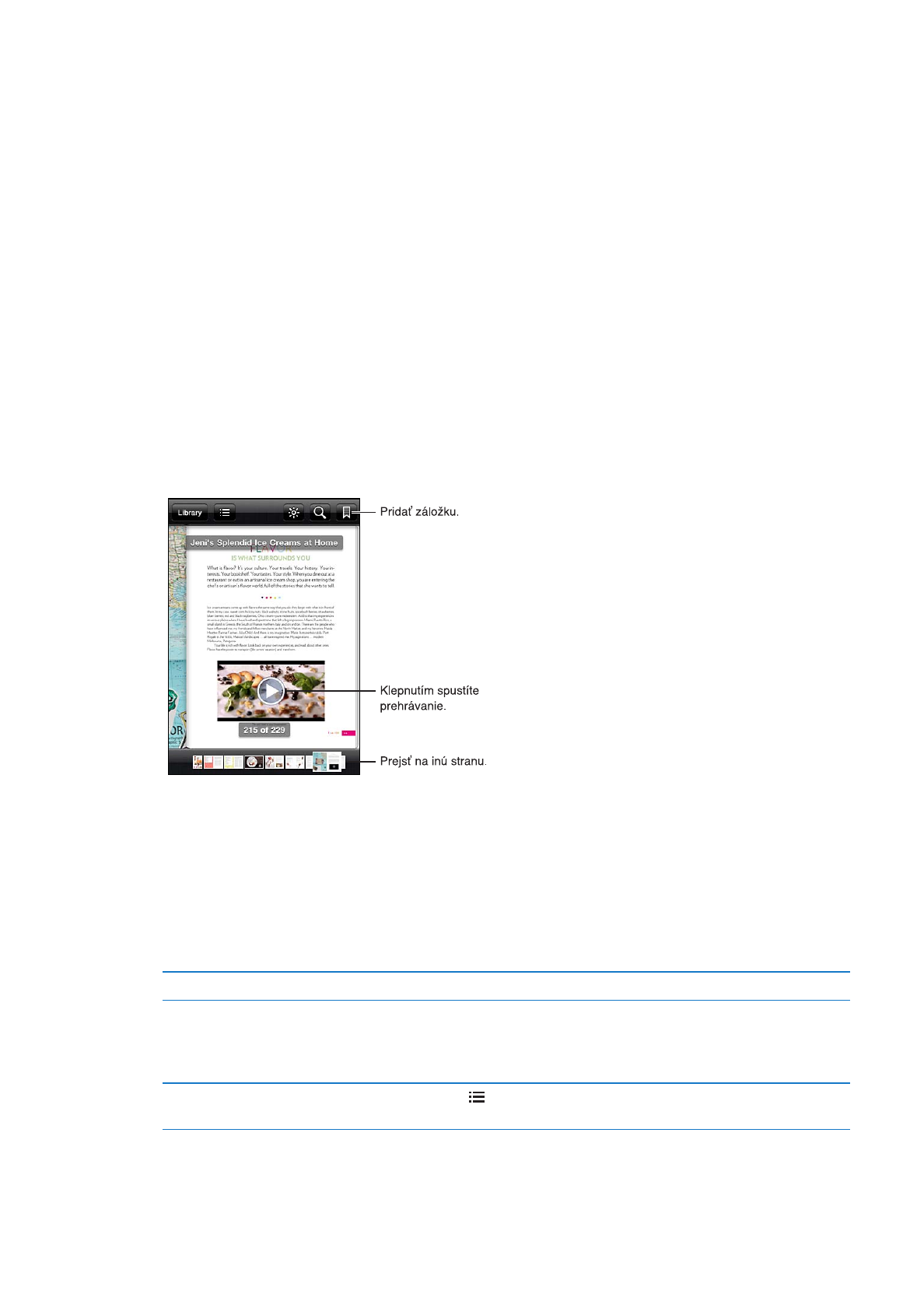
Čítanie kníh
Čítanie kníh je jednoduché. Prejdite do knižnice a klepnite na knihu, ktorú si chcete prečítať. Ak
nevidíte knihu, o ktorú máte záujem, zobrazte si ostatné zbierky klepnutím na meno aktuálnej
zbierky vo vrchnej časti obrazovky.
Čítanie knihy poležiačky: Pomocou zámku orientácie na výšku zabránite zariadeniu iPhone
v otáčaní obrazovky pri otáčaní zariadenia iPhone. Viac v časti „Prezeranie obsahu na šírku alebo
na výšku“ na strane 22.
V závislosti od obsahu a formátu má každá kniha určitú sadu funkcií. Niektoré možnosti
popísané nižšie, nemusia byť k dispozícii v knihe, ktorú práve čítate. Napríklad tlač je k dispozícii
iba pre PDF dokumenty, a ak kniha neobsahuje zaznamenané hovorené slovo, nebude
zobrazená ikona hlasného čítania.
Zobrazenie ovládacích prvkov
Klepnite zhruba do stredu strany.
Otočenie strany
Klepnite prstom na ľavý alebo pravý okraj strany, prípadne švihnite
prstom smerom doprava alebo doľava. Ak chcete zmeniť smer, ktorým sa
strana otáča pri klepnutí na ľavý okraj, prejdite do Nastavenia > iBooks >
Klepnúť na ľavý okraj.
Zobrazenie tabuľky obsahu
Klepnite na . V niektorých knihách môžete zobraziť obsah rozovretím
dvoch prstov.
148
Kapitola 30
iBooks
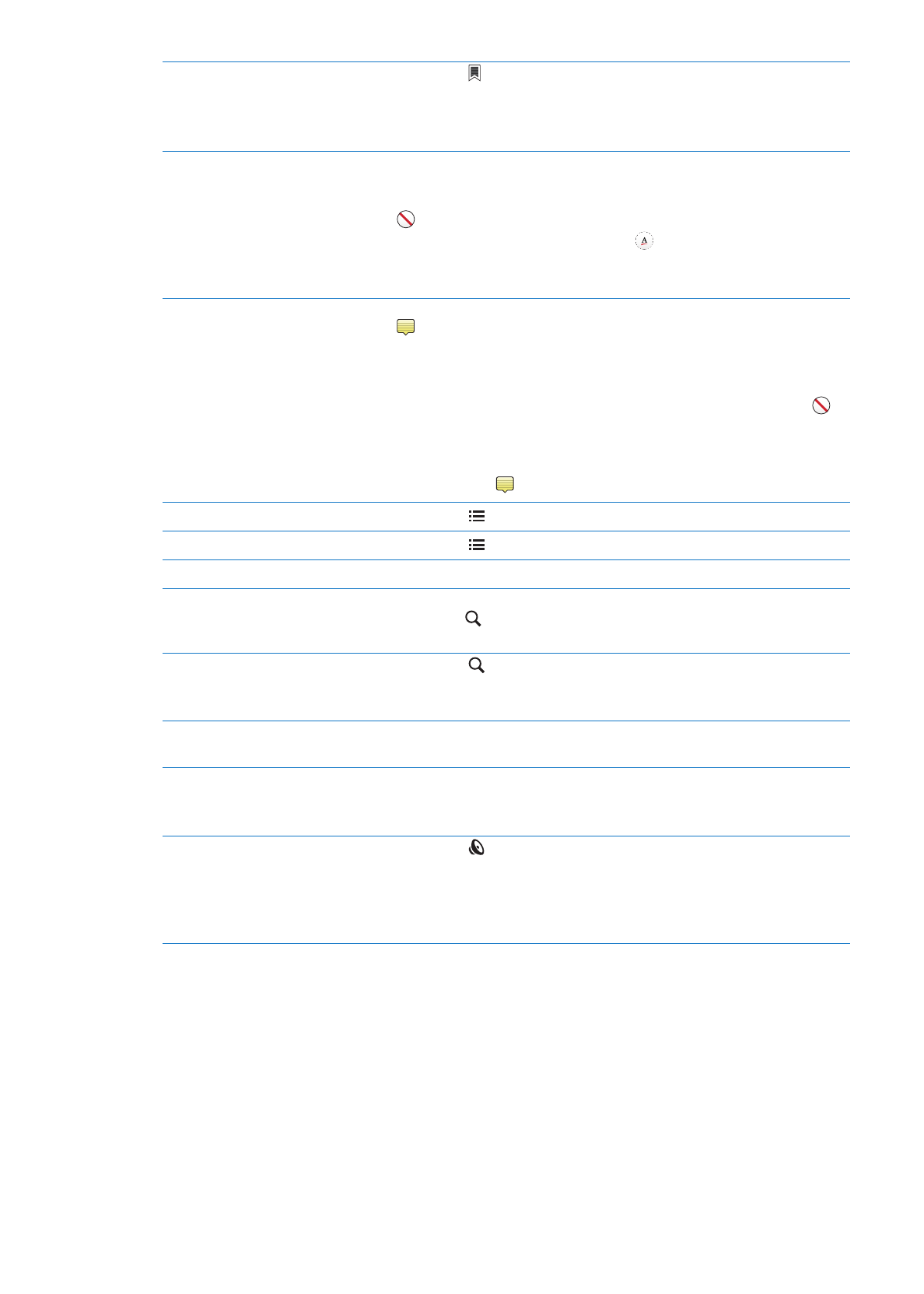
Pridanie alebo odstránenie záložky Klepnite na . Pridať môžete viacero záložiek.
Ak chcete odstrániť záložku, klepnite na ňu.
Pri zatvorení knihy nie je potrebné pridať záložku, pretože aplikácia iBooks
si zapamätá miesto, kde ste knihu zatvorili.
Pridanie alebo odstránenie
zvýraznenia
Dvakrát klepnite na slovo, pomocou krajných bodov upravte výber, potom
klepnite na Zvýrazniť a vyberte farbu.
Ak chcete odstrániť zvýraznenie, klepnite na zvýraznený text a potom na
.
Ak chcete podčiarknuť slová, klepnite na
.
Ak chcete zmeniť farbu, klepnite na zvýraznený text, klepnite na aktuálnu
farbu a potom vyberte v menu novú farbu.
Pridanie, odstránenie alebo úprava
poznámky
Dvakrát klepnite na slovo, potom na Zvýrazniť a potom v menu vyberte
.
Ak chcete zobraziť poznámku, klepnite na indikátor na okraji strany
v blízkosti zvýrazneného textu.
Ak chcete odstrániť poznámku, vymažte jej text. Ak chcete odstrániť
poznámku a jej zvýraznenie, klepnite na zvýraznený text a potom na
.
Ak chcete zmeniť farbu, klepnite na zvýraznený text a potom vyberte z
menu novú farbu.
Ak chcete ku zvýraznenému textu pridať poznámku, klepnite na zvýraznený
text a potom na
.
Zobrazenie všetkých záložiek
Klepnite na a potom na Záložky.
Zobrazenie všetkých poznámok
Klepnite na a potom na Poznámky.
Zväčšenie obrázka
Dvojitým klepnutím na obrázok ho zväčšíte.
Prechod na špecifickú stranu
Použite ovládacie prvky navigácie v spodnej časti obrazovky. Môžete tiež
klepnúť na , zadať číslo strany a vo výsledkoch vyhľadávania klepnúť na
číslo strany.
Vyhľadávanie v knihe
Klepnite na .
Ak chcete prehľadávať web, klepnite Hľadať na webe alebo Hľadať vo
Wikipedii. Otvorí sa aplikácia Safari a zobrazia sa výsledky.
Vyhľadávanie ďalších výskytov
slova alebo frázy
Dvakrát klepnite na slovo, pomocou krajných bodov upravte výber a
potom v menu klepnite na Hľadať.
Vyhľadanie slova v slovníku
Dvakrát klepnite na slovo, pomocou krajných bodov upravte výber a
potom v menu klepnite na Definovať.
Definície nemusia byť dostupné pre všetky jazyky.
Počúvanie knihy
Klepnite na .
Táto funkcia nie je k dispozícii pre všetky knihy.
Ak trpíte poruchou zraku, môžete pomocou funkcie VoiceOver
prerozprávať text takmer všetkých kníh. Viac v časti „VoiceOver“ na
strane 153.
Aplikácia iBooks ukladá vaše zbierky, záložky, poznámky a aktuálnu informáciu o strane
použitím vášho Apple ID, takže si knihy budete môcť plynule čítať na všetkých svojich iOS
zariadeniach. iBooks ukladá informácie pre všetky knihy pri otvorení alebo ukončení aplikácie.
Jednotlivé knihy sú ukladané aj pri ich otvorení alebo zatvorení.
Vypnutie alebo zapnutie synchronizácie: Prejdite do Nastavenia > iBooks.
Niektoré knihy môžu mať prístup k videám alebo zvukovým súborom, ktoré sú uložené na webe.
Vypnutie alebo zapnutie prístupu k videám alebo zvukovým súborom online: Prejdite do
Nastavenia > iBooks > Online audio a video.
149
Kapitola 30
iBooks
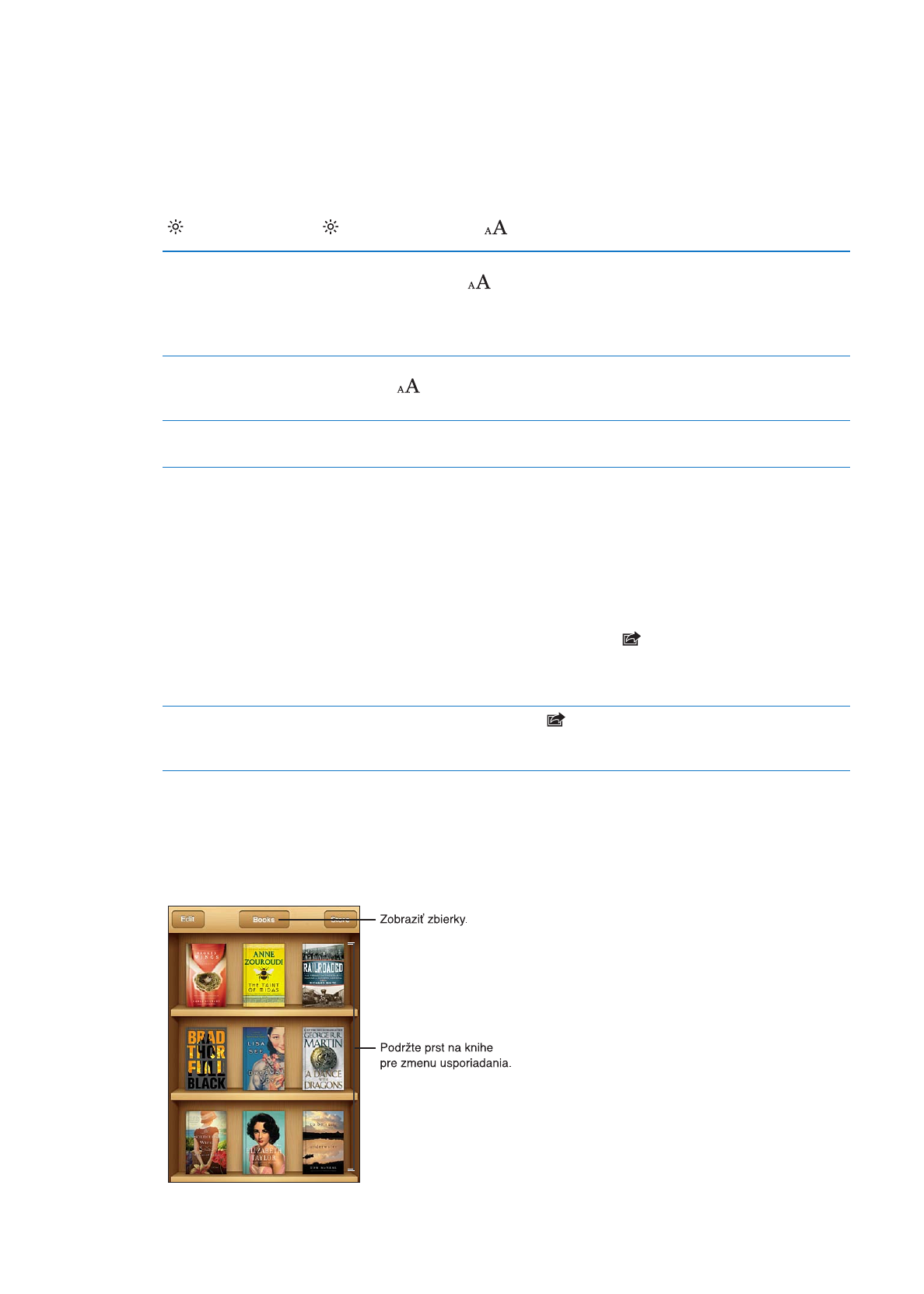
Poznámka: iPhone má bezdrôtové dátové pripojenie a prehrávanie týchto súborov môže byť
spoplatnené operátorom.